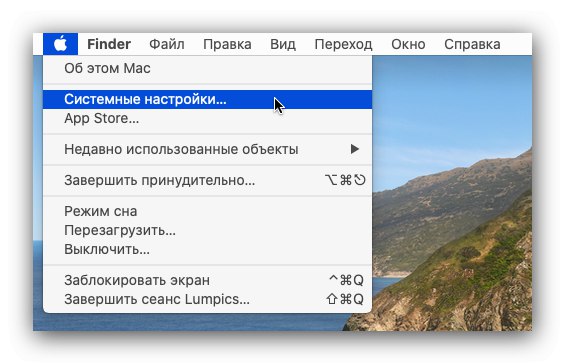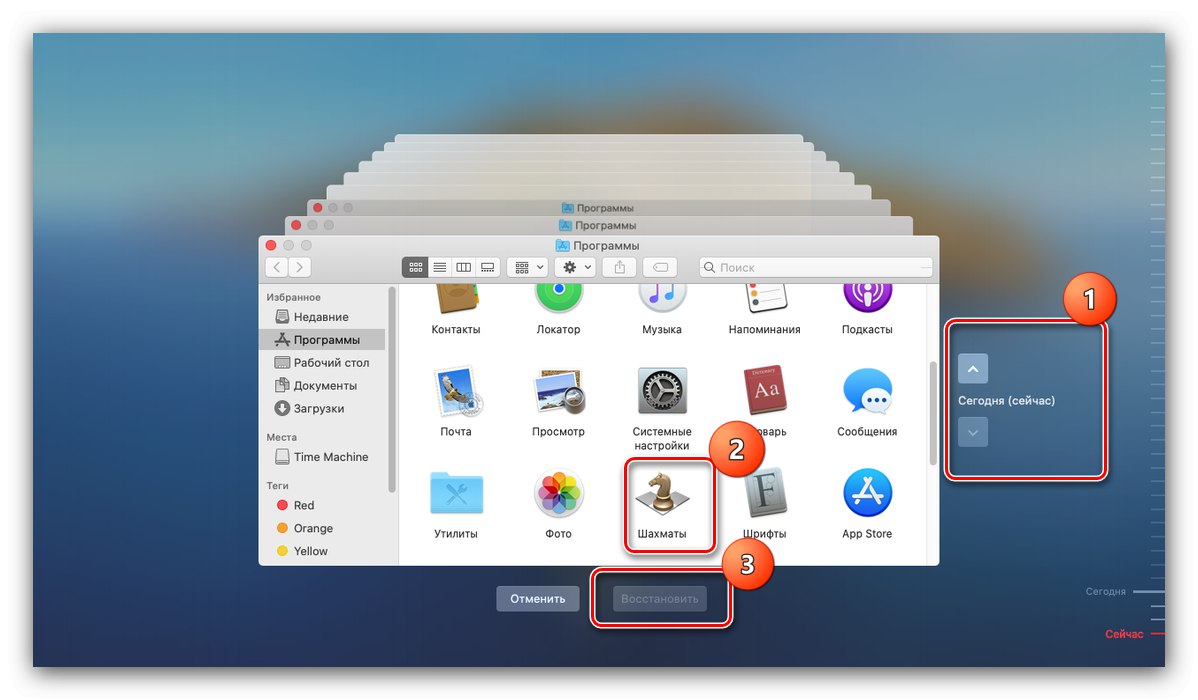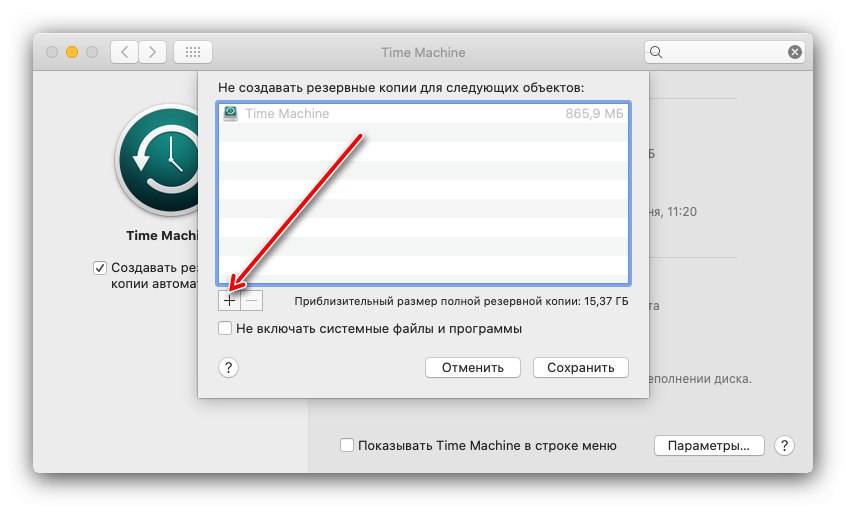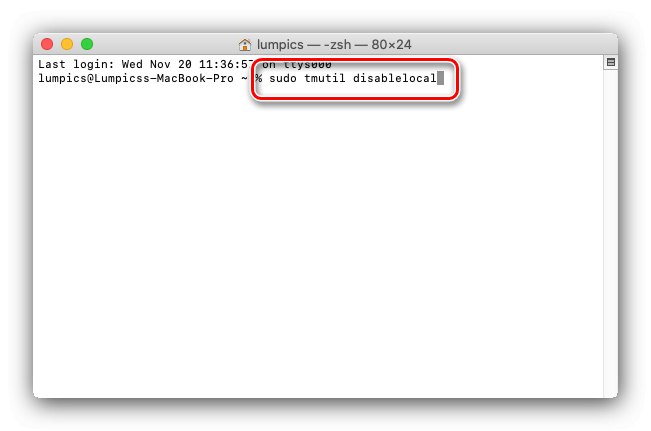Оперативни систем мацОС има врло корисну алатку - програм Тиме Мацхине, чија је сврха стварање сигурносних копија корисничких података. Данас желимо да вас упознамо са карактеристикама овог алата.
Коришћење временске машине
Дотични алат, подразумевано, прави сигурносне копије свих корисничких података на спољној диск јединици - чврстом диску или ССД-у, повезану кабловском или бежичном мрежом. Наравно, подразумеване вредности се могу променити, о чему ћемо говорити у наставку.
Детаљније: Чисто инсталирајте мацОС
Постављање и омогућавање
Пре употребе програма потребно је да припремите спољни погон - повежите га са Мац-ом, а затим отворите апликацију Диск Утилити и форматирајте будуће резервне копије.
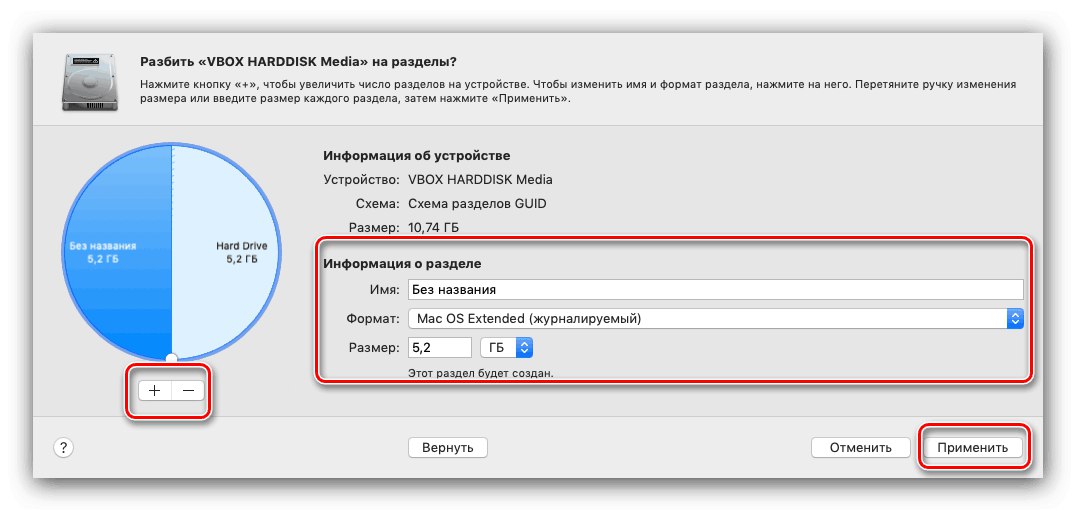
Лекција: Диск Утилити у мацОС-у
Даље, пређимо на конфигурисање апликације.
- Времеплов можете покренути од "Системске поставке" - користите мени Аппле, у којем изаберите одговарајућу ставку.
![Отворите Систем Преференцес да бисте омогућили Тиме Мацхине]()
Отворени времеплов.
- Прозор менаџера програма ће се покренути, кликните на ставку Изаберите диск.
- Наведите потребну. Највероватније ће за овај алат бити потребан још један поступак форматирања погона, сада чисто за резервне копије, сагласите се с тим.
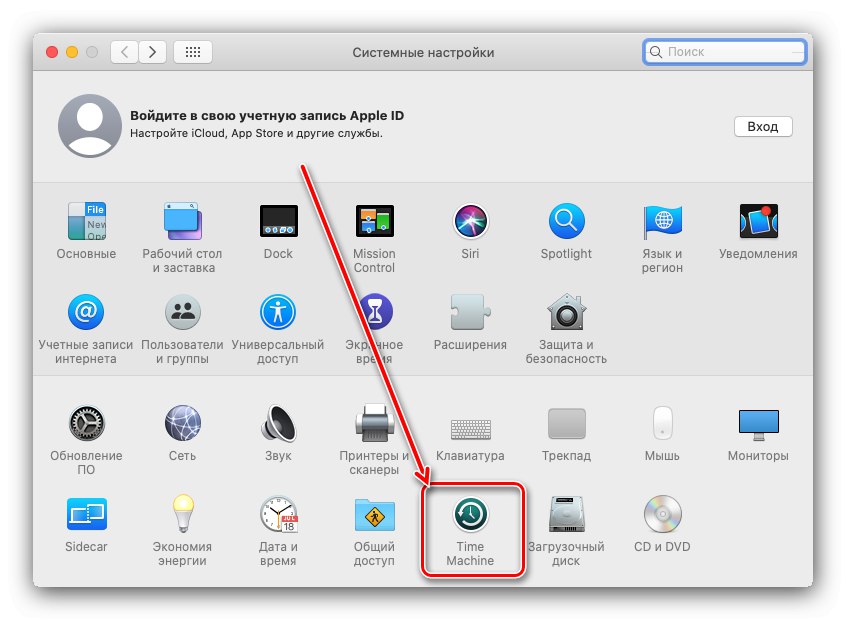
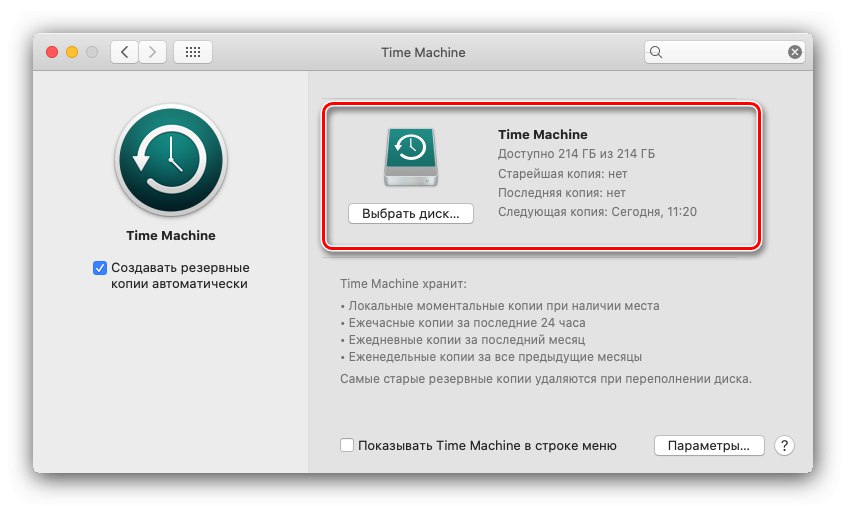
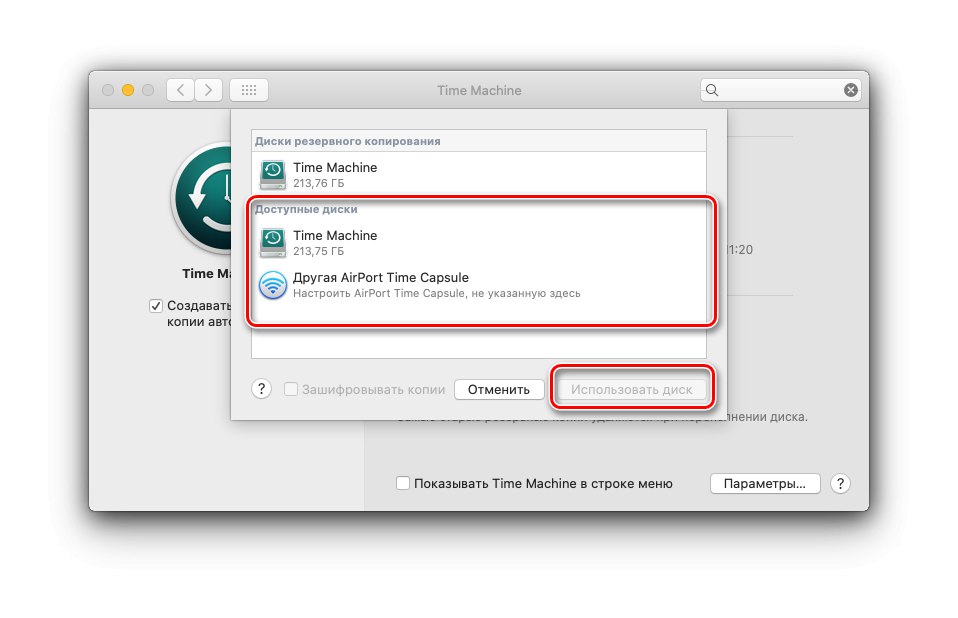
Готово - апликација ће се аутоматски покренути у складу са подразумеваним подешавањима.
Враћање из резервне копије
Поступак опоравка је такође врло једноставан.
- Отворити "Програми" на било који прикладан начин - на пример, кроз мени "Прелаз" Филе Манагер Финдер.
- Затим покрените Тиме Мацхине.
- Отвориће се интерфејс точка, од којих свака ставка представља резервну копију по сату. Померите точкић док не желите да започнете опоравак (користите стрелице на екрану).
![Избор резервне копије за враћање резервне копије Тиме Мацхине-а]()
Затим дођите до директоријума у коме се налазе подаци који вам требају, изаберите га и кликните „Поново успостави“.
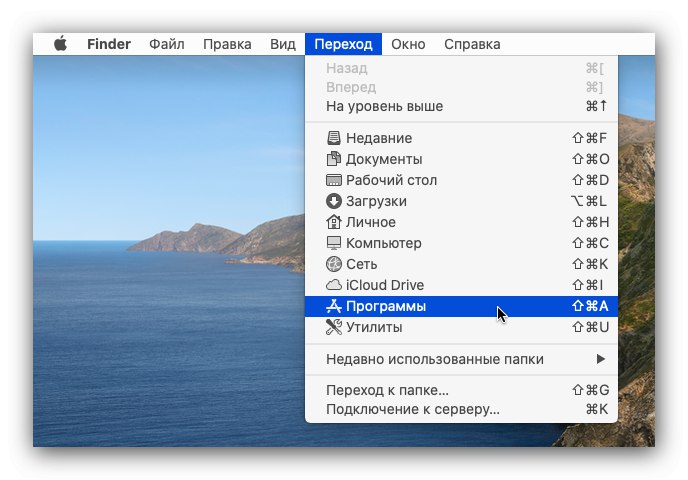
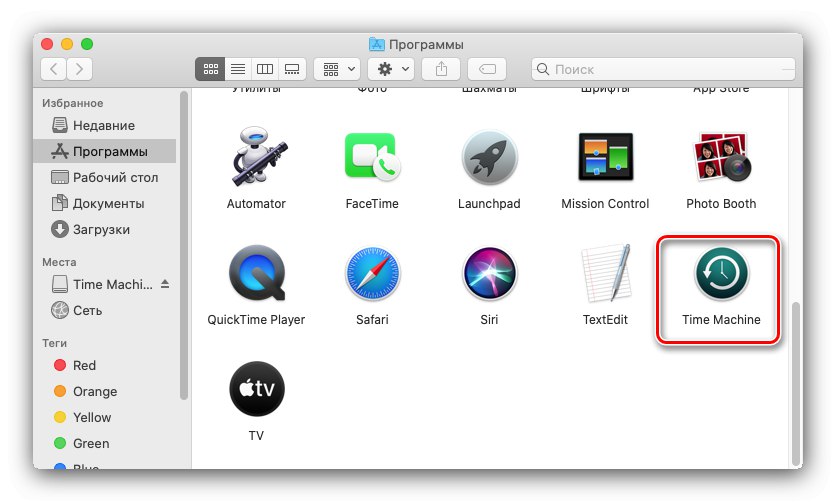
Сачекајте до краја поступка.
Смањивање величине резервних копија
Подразумеване поставке Тиме Мацхине можда неће одговарати неким корисницима, посебно ако је спољни погон потребан и у друге сврхе, осим за прављење резервних копија.
- Почнимо са смањењем отиска. То се може постићи на два начина: стварањем засебне партиције на спољном погону или искључивањем одређених директоријума из распореда прављења резервних копија. Прва метода је употреба "Диск Утилитиес", за детаље погледајте одељак „Постављање и омогућавање“.
- За другу методу отворите менаџер временске машине и кликните на дугме "Опције".
- Обратите пажњу на листу са именом Не правите резервне копије следећих објеката... Да бисте додали фасциклу за изузимања, кликните на дугме «+».
![Додајте директоријуме у Тиме Мацхине да бисте смањили отисак резервне копије]()
Даље, помоћу Финдер-а одаберите директоријум који желите да изузмете - на пример, "Преузимања".
- Након додавања кликните "Сачувати".
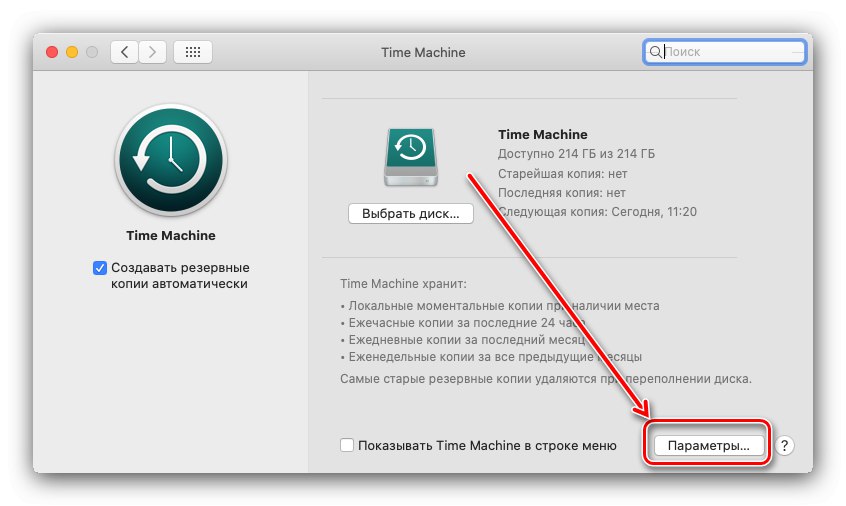
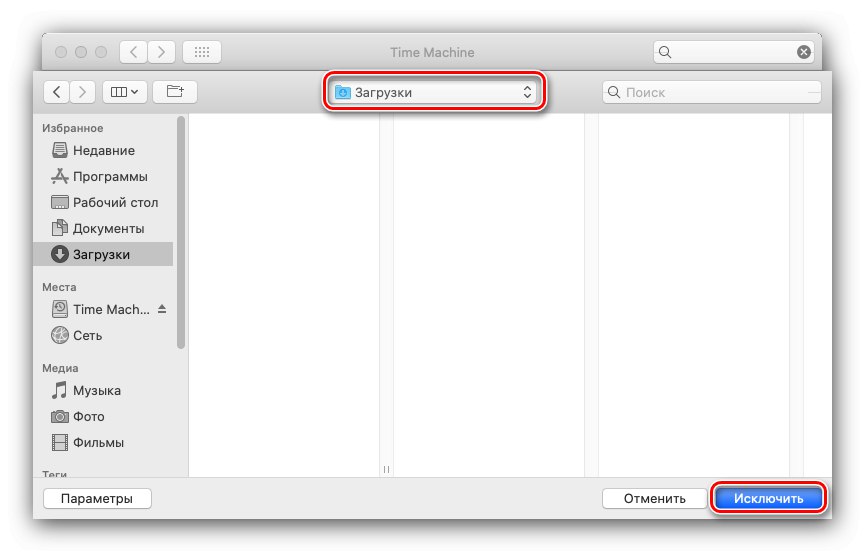
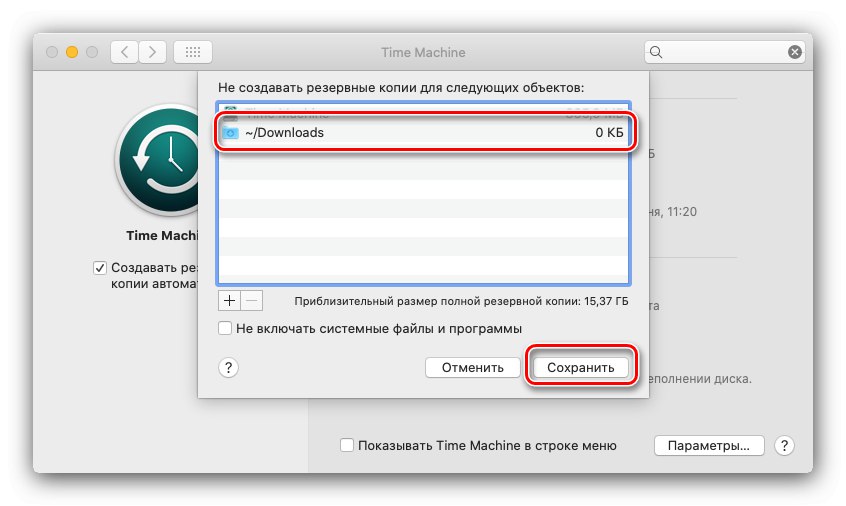
Датотеке у изузетој фасцикли више се неће копирати на погон временске машине.
Онемогући сигурносну копију
Ако вам функција креирања резервних копија више није потребна, можете је онемогућити у истом менаџеру - опозовите избор у пољу за потврду „Направите резервне копије аутоматски“.
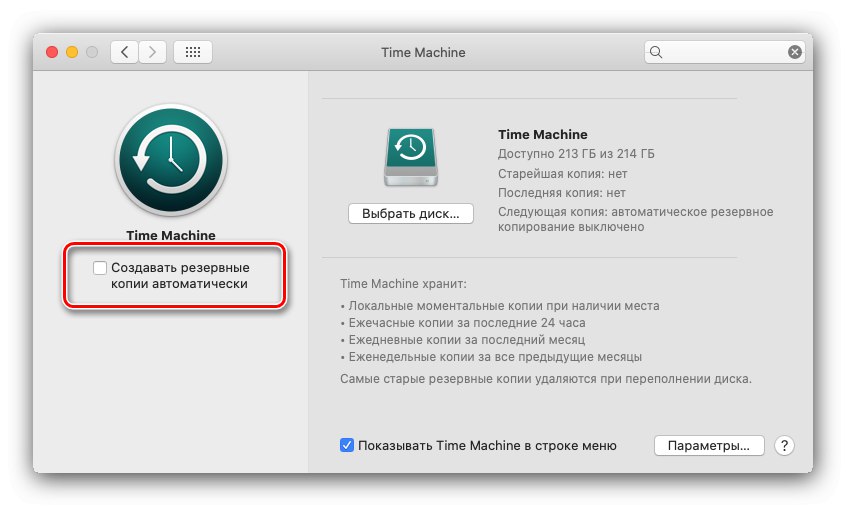
Тако ћемо онемогућити прављење резервних копија, али постоји и начин за онемогућавање локалних копија, након чега ће се резервна копија креирати искључиво када се повеже одговарајући спољни погон.
- Отворити "Терминал"на пример проналажењем помоћу алата Спотлигхт.
- Следеће унесите команду:
судо тмутил дисаблелоцал![Унесите команду да бисте онемогућили сигурносну копију Тиме Мацхине-а]()
Мораћете да наведете администраторску лозинку.
- Локална резервна копија ће сада бити потпуно онемогућена. Да бисте га омогућили, користите следећу наредбу:
судо тмутил енаблелоцал
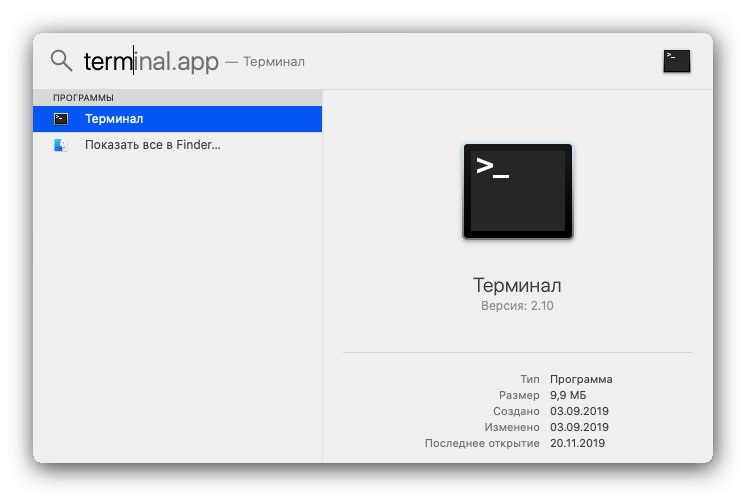
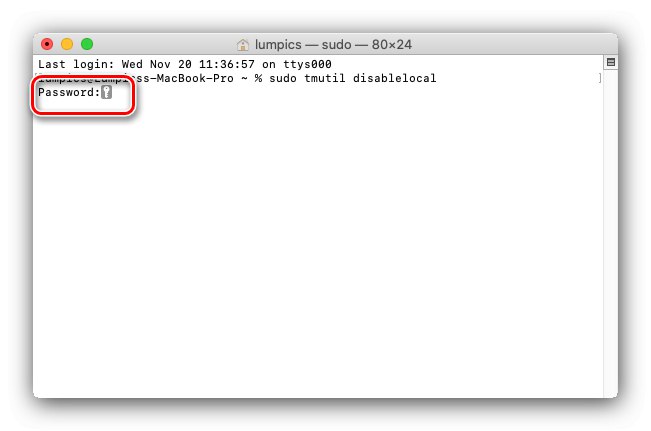
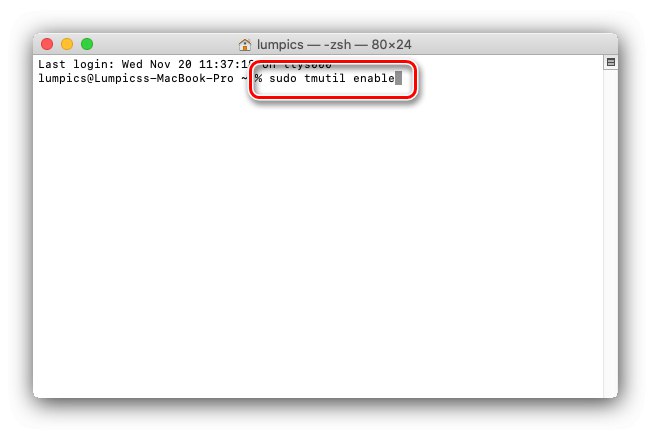
Авај, овај метод ће радити само на мацОС Мојаве и старијим верзијама.
Закључак
Тиме Мацхине је моћан алат за резервне копије корисничких података који вам може помоћи ако вам примарно складиште откаже или случајно избришете важну датотеку.